De problemas com a conexão de rede a vários erros, conectar-se a outro dispositivo pela rede nem sempre é fácil.
O caminho de rede não foi O erro encontrado com o código 0x80070035 é visto principalmente sempre que você digita o nome de rede errado ou o acesso é bloqueado por algum meio.
Como resolver o erro de caminho de rede não encontrado
Se existem vários dispositivos na rede, verifique se você está se conectando ao correto com permissões. Você também deve verificar se a rede está funcionando e se o IP está alocado para a máscara de sub-rede correta para o dispositivo que você está tentando conectar.
Da mesma forma, você deve inserir o nome ou endereço IP correto do dispositivo de destino se você estiver tentando se conectar manualmente. Um pequeno erro de ortografia ou o uso de um nome de usuário em vez do nome do dispositivo fará com que o sistema mostre esse erro.
Você pode encontrar o nome do dispositivo e o endereço IP precisos das seguintes maneiras:
Pressione Windows +’R’e digite cmd para abrir o Prompt de comando no computador de destino. Digite ipconfig/all e pressione Enter. Observe o Nome do host e o endereço IPv4.
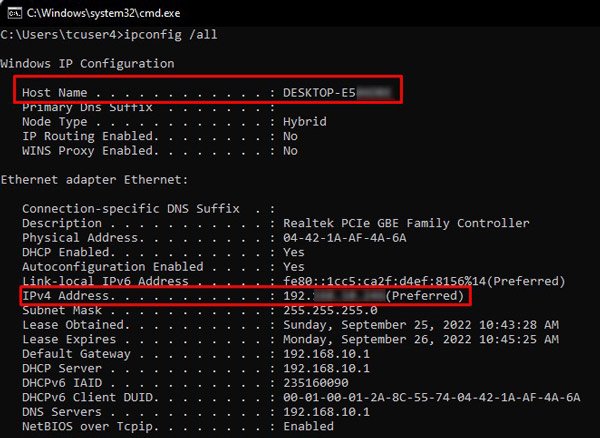
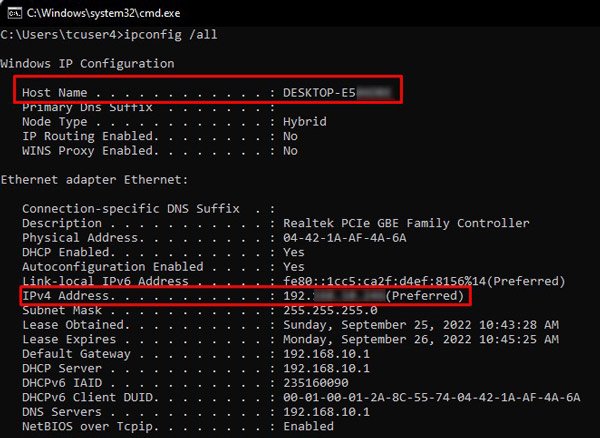 Pressione Windows +’R’para abrir Execute e digite o nome ou IP após duas barras invertidas (\\DESKTOP-*******).
Pressione Windows +’R’para abrir Execute e digite o nome ou IP após duas barras invertidas (\\DESKTOP-*******).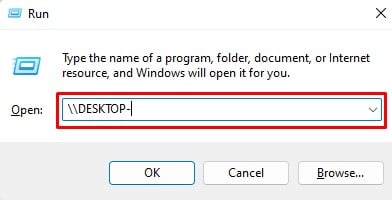
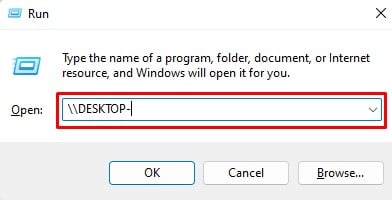
Se o erro ainda app ouvidos, vamos para as correções imediatamente.
Verificar descoberta de rede
Pode ser possível que a descoberta de rede e o compartilhamento de arquivos não estejam ativados no computador de destino. Se for esse o caso, ligá-lo deve corrigir o problema.
Pressione Windows +’R’e digite control para abrir o Painel de controle. Selecione Ícones pequenos como modo de visualização e selecione Central de rede e compartilhamento.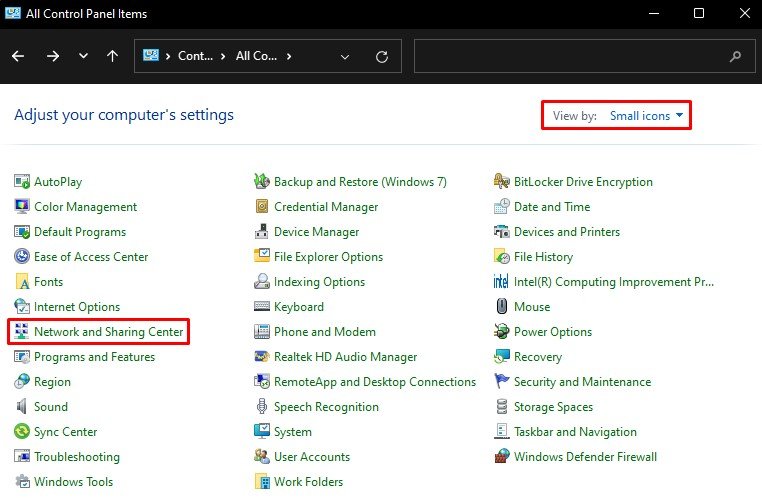
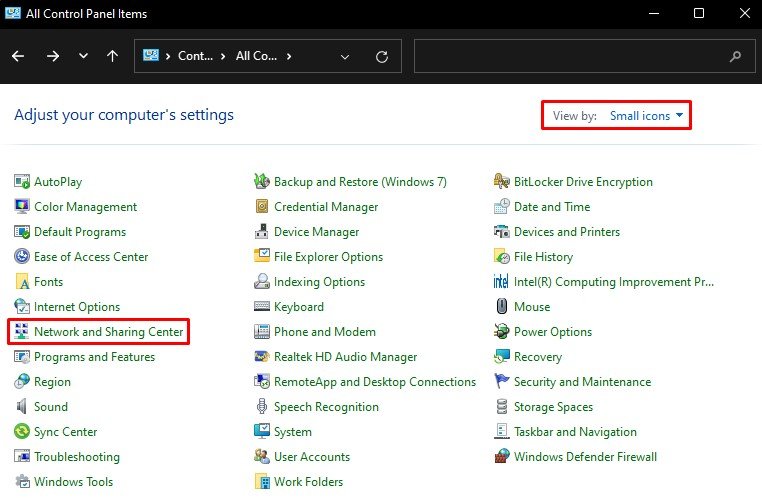 Clique em Alterar configurações avançadas de compartilhamento.
Clique em Alterar configurações avançadas de compartilhamento.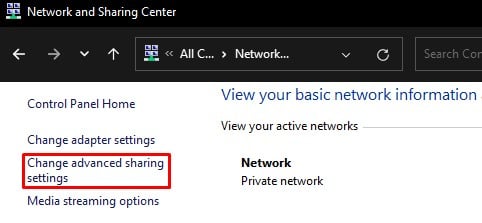
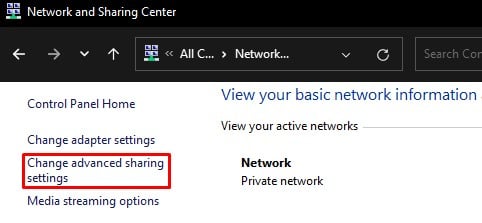 Expanda Privado (perfil atual) e marque Ativar descoberta de rede eAtivar caixas de compartilhamento de arquivos e impressoras.
Expanda Privado (perfil atual) e marque Ativar descoberta de rede eAtivar caixas de compartilhamento de arquivos e impressoras.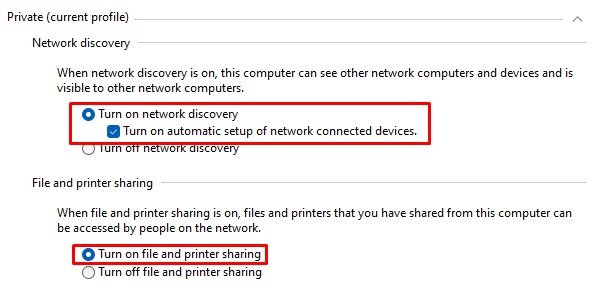
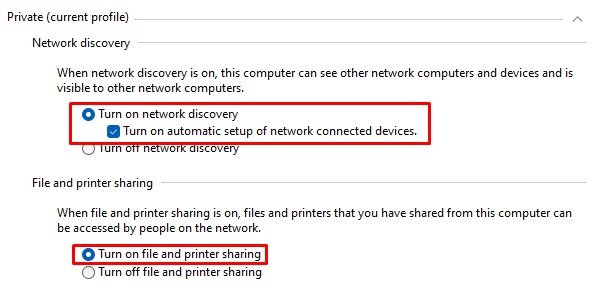 Faça isso para convidado ou público e todos Redes também. Em Todas as redes, encontre Escolher opções de streaming de mídia.
Faça isso para convidado ou público e todos Redes também. Em Todas as redes, encontre Escolher opções de streaming de mídia.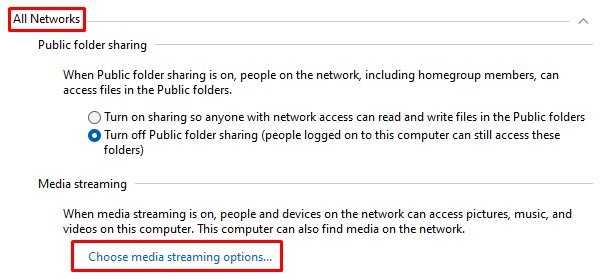 Clique em Ativar streaming de mídia. Alguns sistemas podem exigir que você ative isso para tornar a rede detectável.
Clique em Ativar streaming de mídia. Alguns sistemas podem exigir que você ative isso para tornar a rede detectável.
Veja se resolve o problema. Você também deve manter o dispositivo de destino conectado. Tentar se conectar a um dispositivo desconectado também pode mostrar esse erro.
Desabilitar Firewall
Às vezes, o Firewall do Windows pode impedir a conexão com os dispositivos pela rede. Também pode bloquear domínios específicos, identificando-os como ameaças. Como resultado, você verá este erro.
Você deve tentar desativar o firewall para resolver o problema.
Abra o Painel de controle.Escolha Ícones pequenos para visualizar as configurações. Clique em Windows Defender Firewall.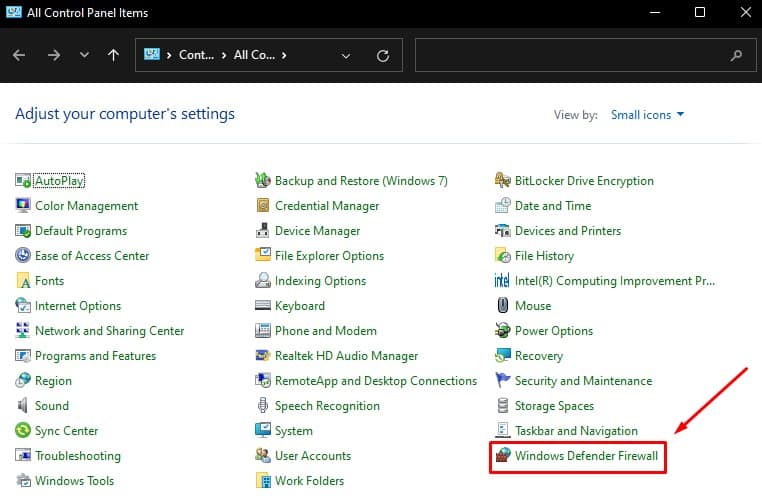
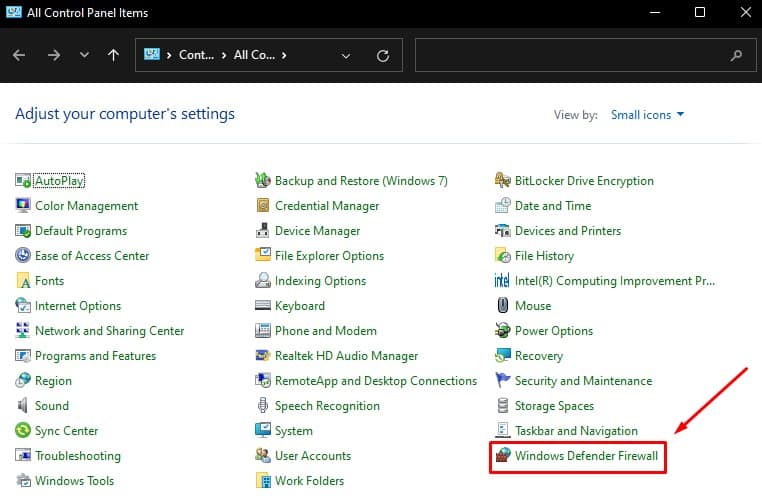 Encontre Ativar ou desativar o Firewall do Windows Defender.
Encontre Ativar ou desativar o Firewall do Windows Defender.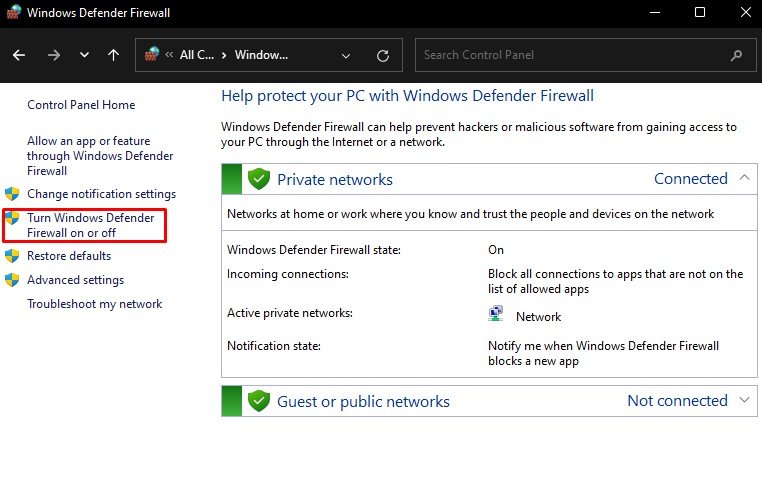 Marque Desativar o Firewall do Windows Defender (não recomendado ) para configurações de rede privada e pública.
Marque Desativar o Firewall do Windows Defender (não recomendado ) para configurações de rede privada e pública.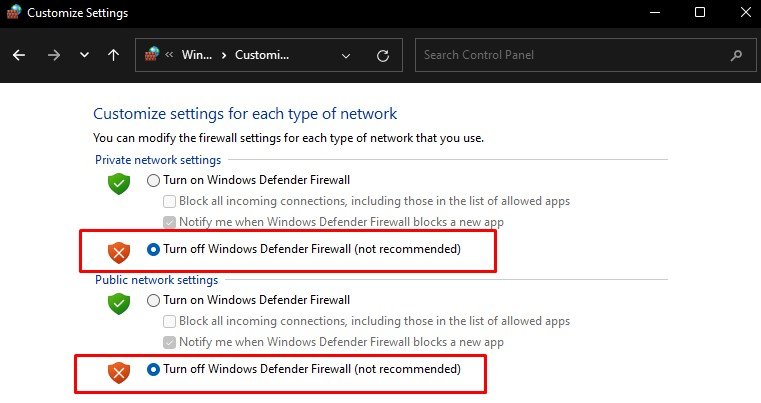
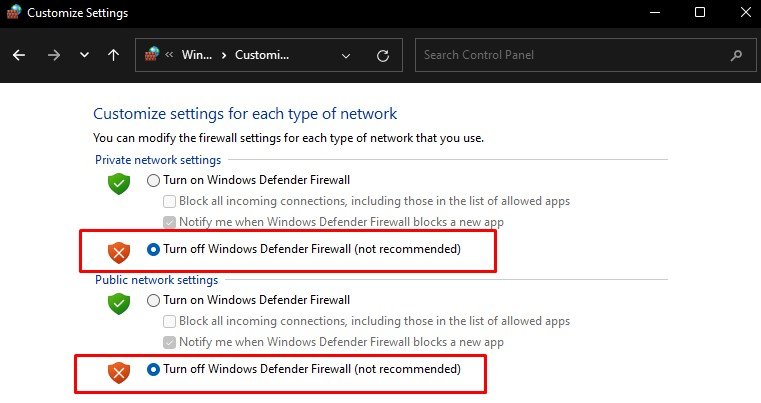
Conecte-se ao dispositivo e veja se o problema foi resolvido agora. Em alguns casos, talvez seja necessário desativar a Segurança da Internet e o Antivírus também. Você pode fazer isso abrindo sua respectiva interface.
Modificar credenciais do Windows
Quando você se conecta a alguns servidores usando seu nome de usuário e senha, o Windows os armazena em Credencial do Windows. Se você tentar se comunicar com ele novamente, o sistema procurará e usará a mesma credencial.
O problema surge quando o dispositivo de destino altera as credenciais, mas o Windows ainda não as modificou em seu sistema. Portanto, você pode estar tentando se conectar ao sistema com credenciais incompatíveis.
Nesse caso, você deve atualizar as credenciais ou remover todas as credenciais salvas.
Abra o Painel de controle e selecione Ícones pequenos para visualizar as configurações.Clique em Gerenciador de credenciais.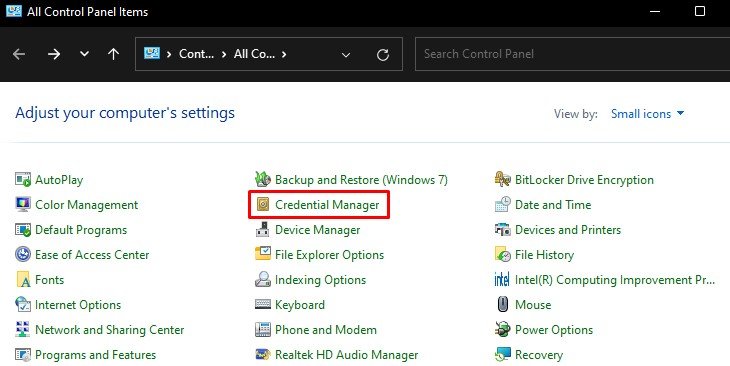
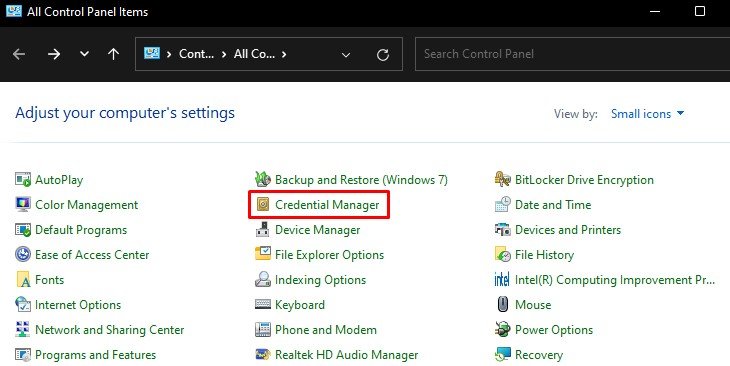 Selecione Windows Credentials e clique na credencial listada. Clique em Edit.
Selecione Windows Credentials e clique na credencial listada. Clique em Edit.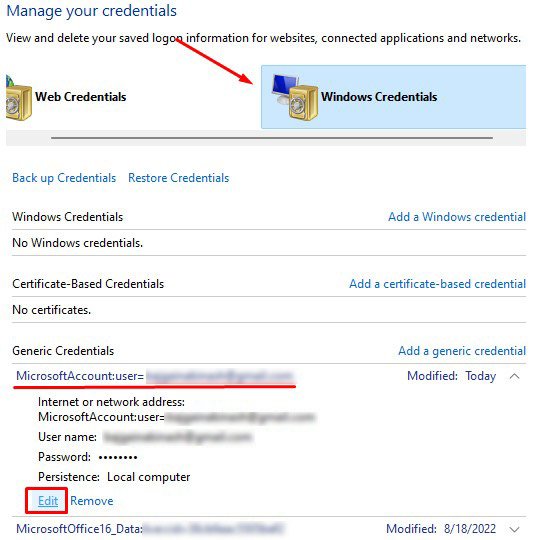 Digite o novo nome de usuário e senha e clique em Salvar. Se não funcionar, selecione o credencial um por um e clique em Remover.
Digite o novo nome de usuário e senha e clique em Salvar. Se não funcionar, selecione o credencial um por um e clique em Remover.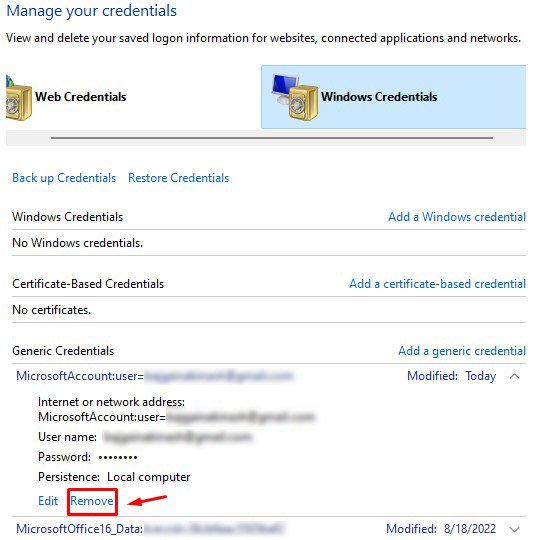
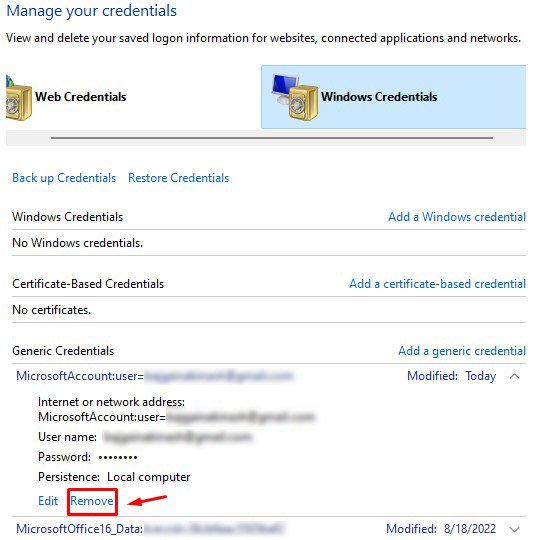
Agora, tente se comunicar com o servidor ou dispositivo novamente. Você também pode adicionar uma nova credencial por conta própria se o sistema não a adicionou automaticamente.
Nas Credenciais do Windows, clique em Adicionar uma credencial do Windows.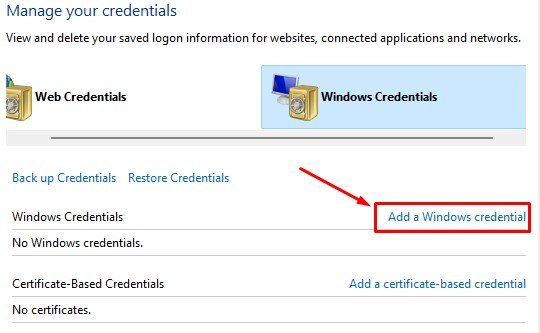
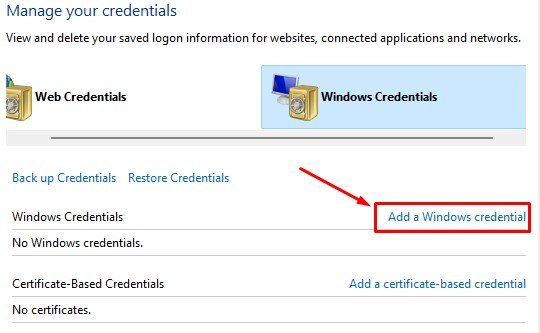 Digite o endereço de rede, nome de usuário e senha.
Digite o endereço de rede, nome de usuário e senha.
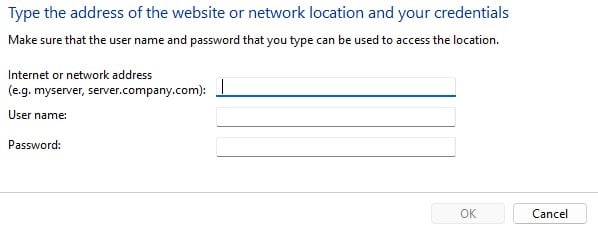
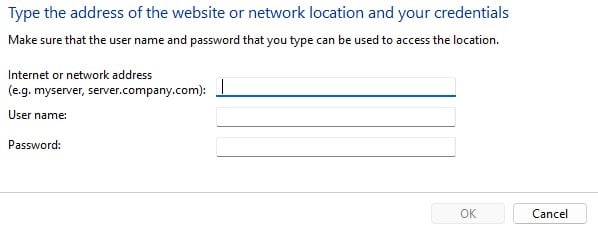 Clique em OK para salvar as configurações.
Clique em OK para salvar as configurações.
Tente se conectar novamente e veja se o problema foi resolvido.
Modifique as políticas de segurança
A política de autenticação de rede local pode estar impedindo que seu sistema se conecte pela rede. Ou o servidor suporta apenas uma autenticação específica. Portanto, você pode tentar alterar as políticas de segurança e modificar o protocolo de autenticação para resolver o problema.
Pressione Windows +’R’e digite secpol.msc para abrir a Política de segurança local. Navegue até Políticas locais>Opções de segurança. Localize Segurança de rede: nível de autenticação do LAN Manager e clique duas vezes nele.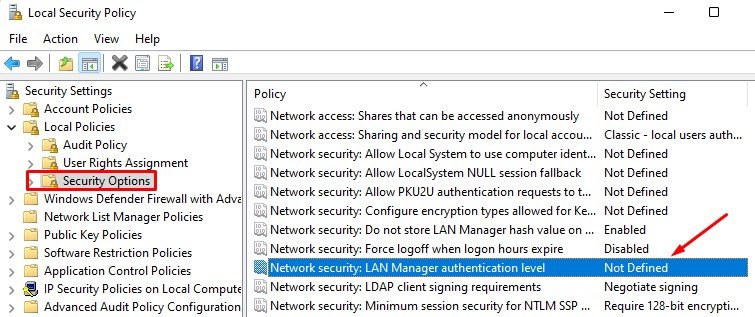
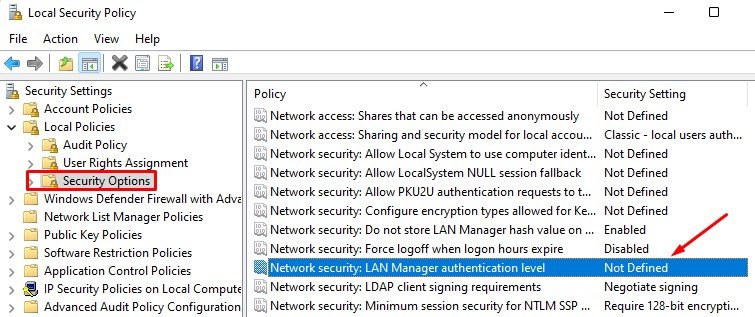 Selecione LM & NTLM – use segurança de sessão NTLMv2 se negociado. Isso permitirá que o sistema use qualquer uma das três autenticações.
Selecione LM & NTLM – use segurança de sessão NTLMv2 se negociado. Isso permitirá que o sistema use qualquer uma das três autenticações.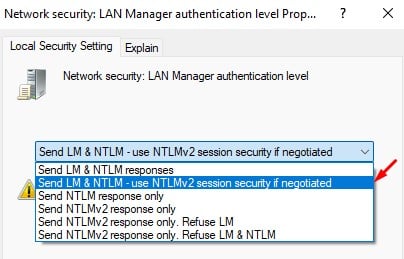
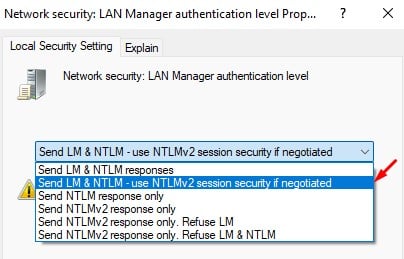 Clique em Aplicar e OK para salvar as configurações.
Clique em Aplicar e OK para salvar as configurações.
Veja se corrige o erro. Caso contrário, você pode tentar permitir autenticação para convidados inseguros, bem como comunicação não assinada.
Abra a caixa de diálogo Executar e digite gpedit.msc para abrir o Editor de Diretiva de Grupo Local. strong>. Navegue até Configuração do computador>Modelos administrativos>Rede>Estação de trabalho Lanman. Localize Ativar logins de convidados inseguros.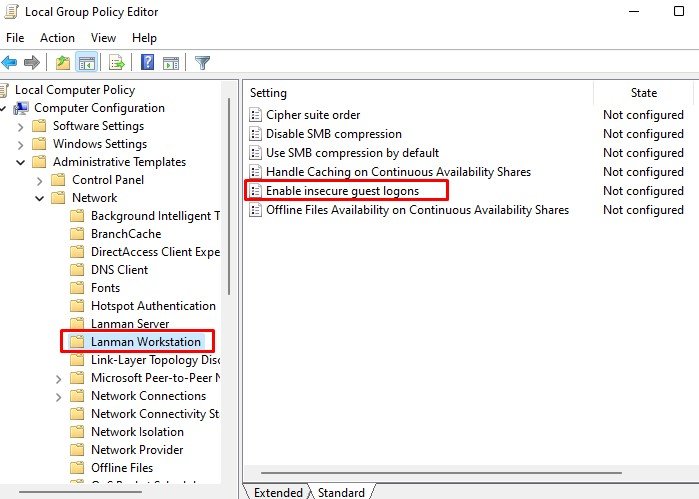
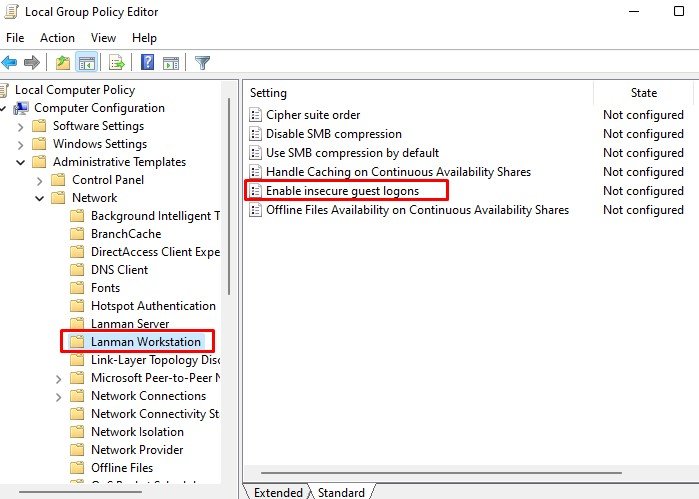 Defina como Ativar.
Defina como Ativar.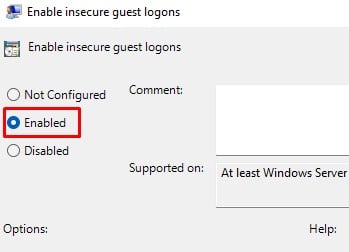
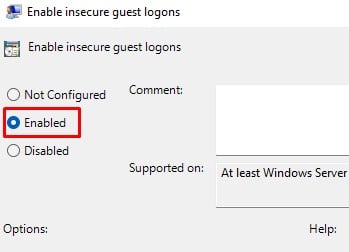 Da mesma forma, navegue até Configurações do Windows>Configurações de segurança>Políticas locais>Securi Opções. Encontre Servidor de rede da Microsoft: Assine digitalmente as comunicações (sempre).
Da mesma forma, navegue até Configurações do Windows>Configurações de segurança>Políticas locais>Securi Opções. Encontre Servidor de rede da Microsoft: Assine digitalmente as comunicações (sempre).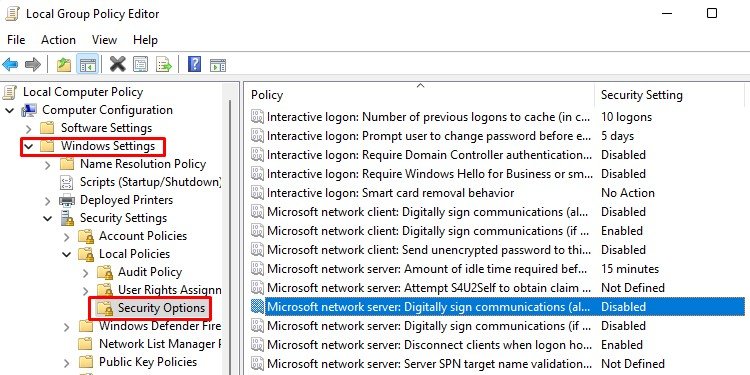
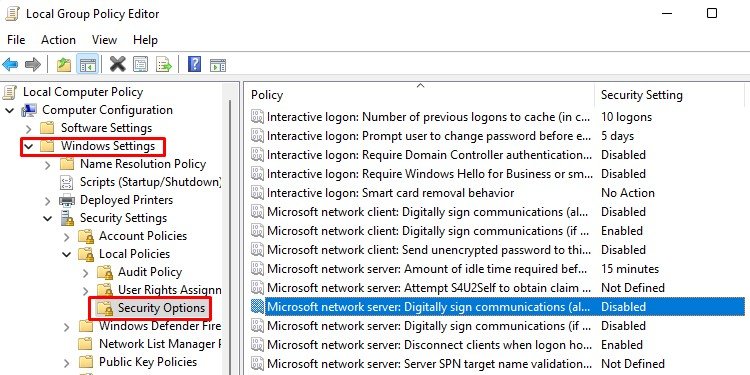 Defina-o para ativar.
Defina-o para ativar.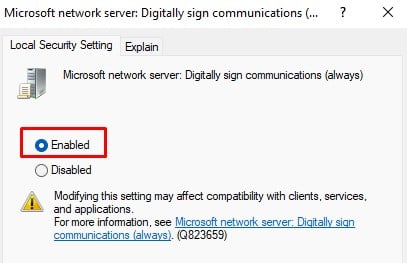
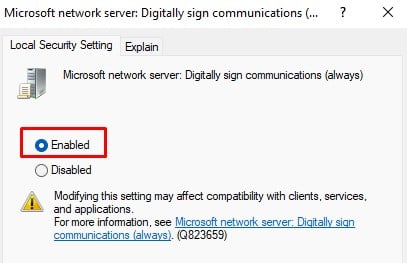
Veja se você pode se conectar ao dispositivo ou servidor de destino agora.
Usar o protocolo SMB1
Você também pode ativar o SMB1 protocolo que ajuda a compartilhar arquivos pela rede usando menor segurança. O SMBv3 mais recente e padrão atualizou os protocolos de segurança que podem ter impedido você de acessar o dispositivo.
Pressione Windows +’S’e digite Recursos do Windows na caixa de pesquisa.Clique em Ative ou desative os recursos do Windows.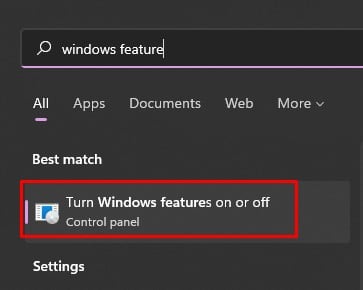
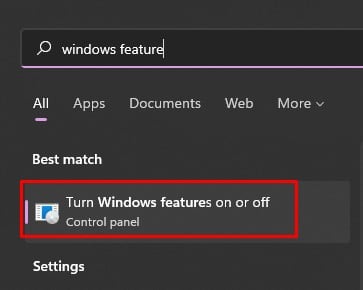 Encontre Suporte para compartilhamento de arquivos SMB 1.0/CIFS.Marque a caixa e clique em OK para salvá-la.
Encontre Suporte para compartilhamento de arquivos SMB 1.0/CIFS.Marque a caixa e clique em OK para salvá-la.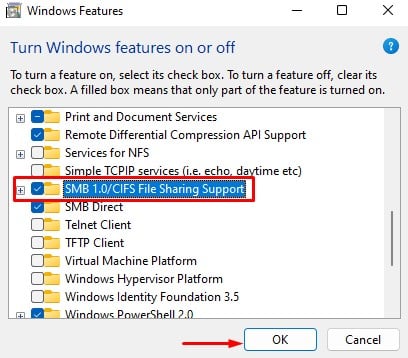
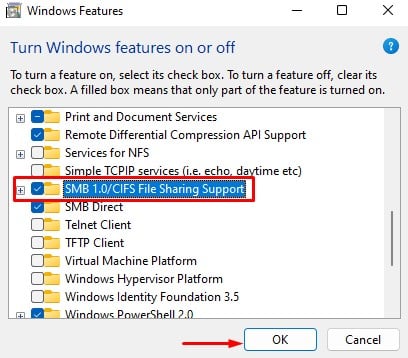
Agora, você deve descobrir que o erro desapareceu. No entanto, como ele possui várias vulnerabilidades de segurança, recomendamos que você desative-o após concluir a tarefa.
Ativar protocolo multicast confiável
Se o arquivo estiver sendo acessado por outro dispositivo na rede, você poderá receber o erro ao tentar acessá-lo. Portanto, você deve habilitar o protocolo multicast confiável que permite que os arquivos compartilhados sejam usados por vários dispositivos.
Pressione Windows +’R’e digite ncpa.cpl para abrir Conexões de Rede. Right-clique no adaptador Ethernet e selecione Propriedades. Clique na opção Instalar.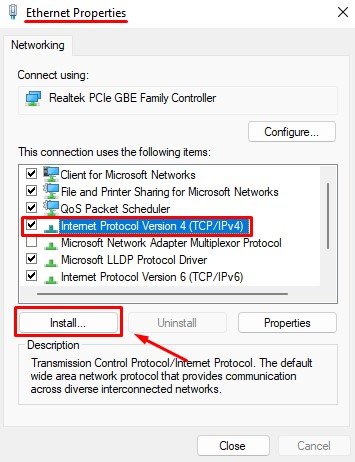
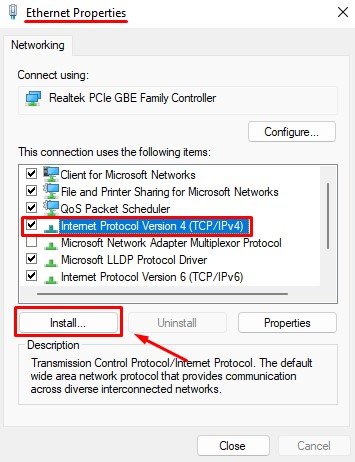 Selecione Protocolo e clique em Adicionar.
Selecione Protocolo e clique em Adicionar.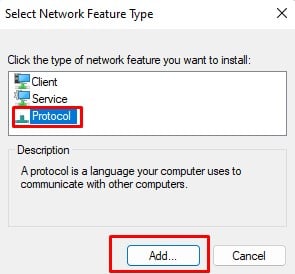
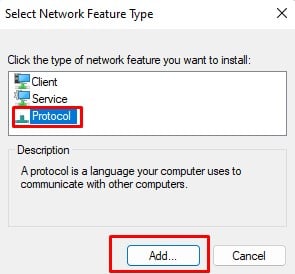 Escolha Reliable Multicast Protocol e clique em OK.
Escolha Reliable Multicast Protocol e clique em OK.
Veja se o erro de rede foi resolvido agora.
Desabilitar adaptadores de rede ocultos
Se houver adaptadores de rede ocultos no dispositivo de destino, eles podem estar usando o endereço IP. Isso impedirá que o adaptador que você está tentando usar para comunicação use esse IP. Como resultado, você verá o erro.
Então, você terá que desabilitar esses adaptadores ocultos.
Pressione Windows +’R’e digite devmgmt.msc para abrir o Gerenciador de Dispositivos .Clique no menu Visualizar e marque Mostrar dispositivos ocultos.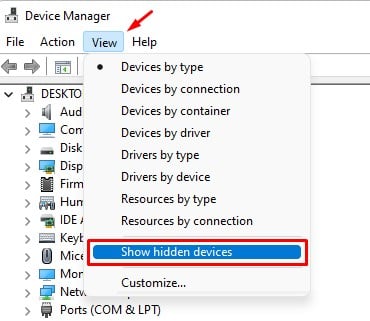
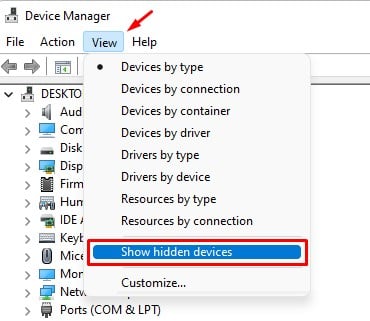 Expanda os Adaptadores de rede.Clique com o botão direito do mouse em um adaptador que tenha um ícone um pouco desbotado e selecione Desinstalar dispositivo.
Expanda os Adaptadores de rede.Clique com o botão direito do mouse em um adaptador que tenha um ícone um pouco desbotado e selecione Desinstalar dispositivo.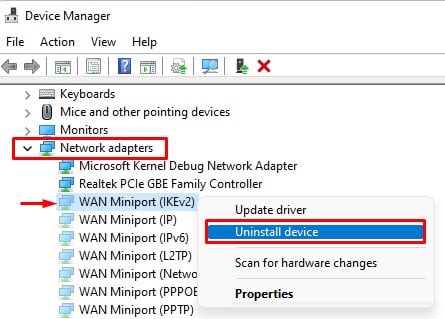
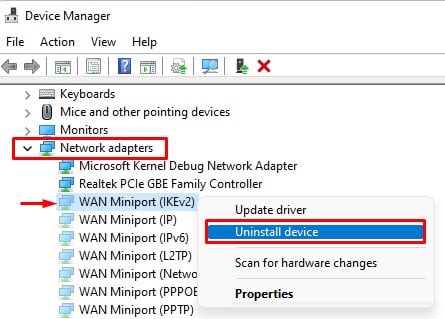 Faça isso para todos os adaptadores deixando apenas um na lista.
Faça isso para todos os adaptadores deixando apenas um na lista.
Agora, reinicie o computador e tente acessar o dispositivo novamente.
Alterar a configuração do NetBIOS
Às vezes, você pode não conseguir acessar o dispositivo porque os dois sistemas estão ligados diferentes LANs. Portanto, habilitar o NetBIOS sobre TCP/IP permite que o sistema acesse o dispositivo remotamente de qualquer rede.
Pressione Windows +’R’e digite ncpa.cpl para abrir Conexões de rede.Clique com o botão direito do mouse no adaptador Ethernet e selecione propriedades.Escolha Protocolo de Internet Versão 4 (TCP/IPv4) e clique em Propriedades.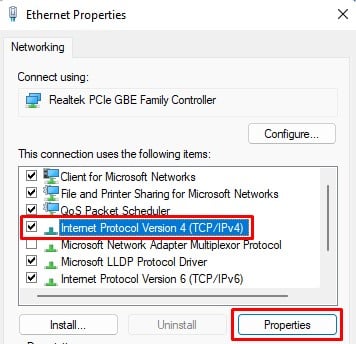
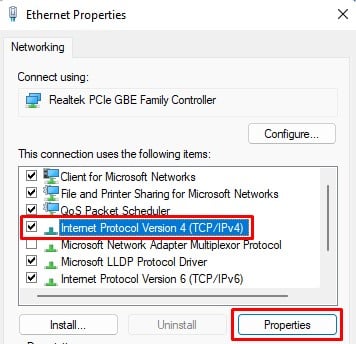 Vá para as configurações Avançadas.
Vá para as configurações Avançadas.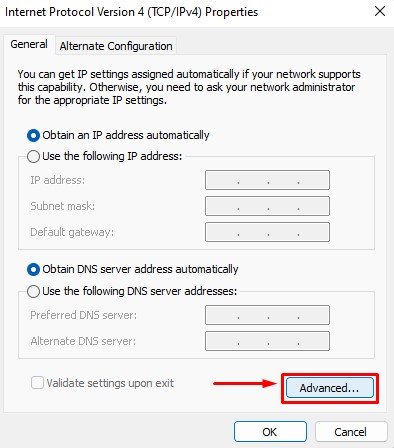
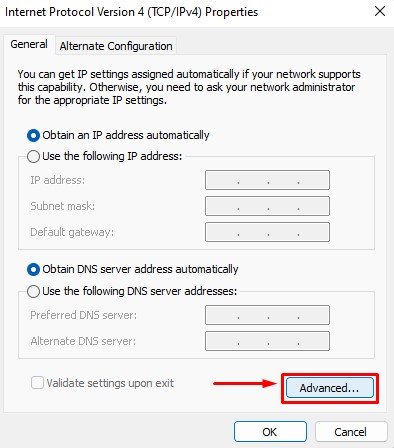 Navegue até a guia WINS e marque a caixa Ativar NetBIOS sobre TCP/IP na parte inferior.
Navegue até a guia WINS e marque a caixa Ativar NetBIOS sobre TCP/IP na parte inferior.
>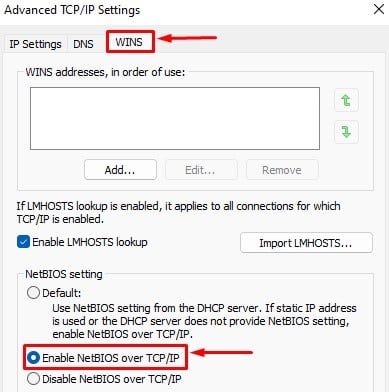 Clique em OK para salvar as configurações.
Clique em OK para salvar as configurações.
Veja se o problema ainda persiste.
Atualize ou reinstale o driver de rede
O driver do adaptador de rede também pode estar com defeito, impedindo que o sistema se comunique pela rede. Nesse caso, você deve atualizar ou reinstalar o driver de rede.
Pressione Windows +’R’e digite devmgmt.msc para abrir o Gerenciador de dispositivos. Expanda Adaptadores de rede e clique duas vezes no dispositivo Ethernet. Vá para a guia Drivers e clique em Update Driver.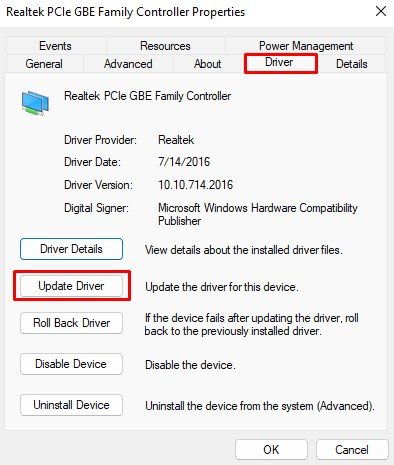
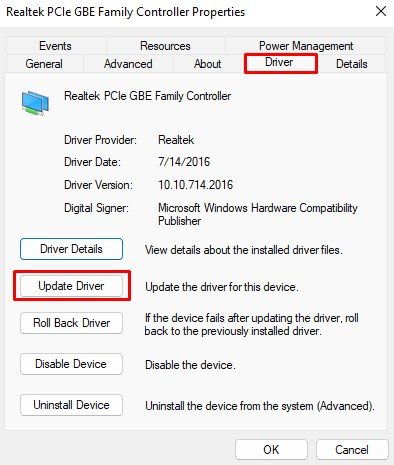 Selecione Pesquisar drivers automaticamente. Você também pode instalar manualmente o driver baixando o mais recente no site do fabricante. Se o problema começou após a atualização do driver, clique em Reverter driver.
Selecione Pesquisar drivers automaticamente. Você também pode instalar manualmente o driver baixando o mais recente no site do fabricante. Se o problema começou após a atualização do driver, clique em Reverter driver.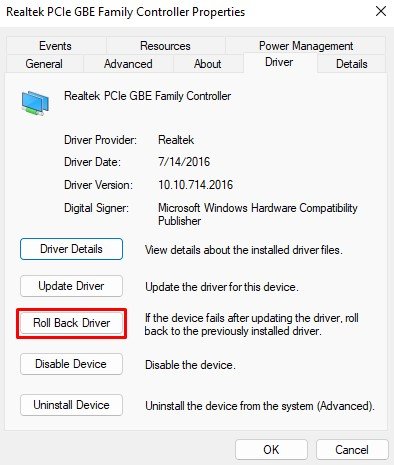
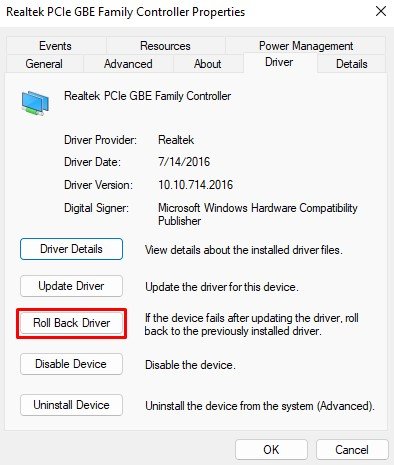 Da mesma forma, se não deu certo, clique em Desinstalar dispositivo. Ao reiniciar, o sistema instalará o driver automaticamente.
Da mesma forma, se não deu certo, clique em Desinstalar dispositivo. Ao reiniciar, o sistema instalará o driver automaticamente.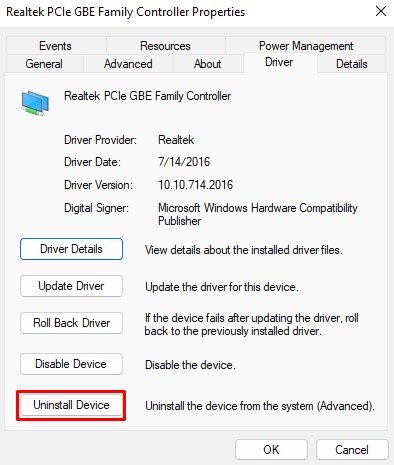
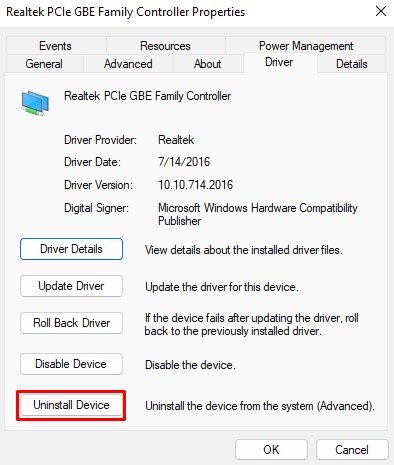
Reiniciar serviço de rede
A comunicação de rede é tratada por alguns serviços de sistema de rede no Windows. Se o serviço estiver corrompido ou não estiver funcionando corretamente, você não conseguirá se conectar ao dispositivo ou servidor, exibindo o erro.
Então, você deve reiniciar o serviço.
Pressione Windows +’R’e digite services.msc para abrir a janela Serviços. Encontre TCP/IP Net BIOS Helper e clique duas vezes nele. Altere o tipo de inicialização para Automático e clique em Iniciar.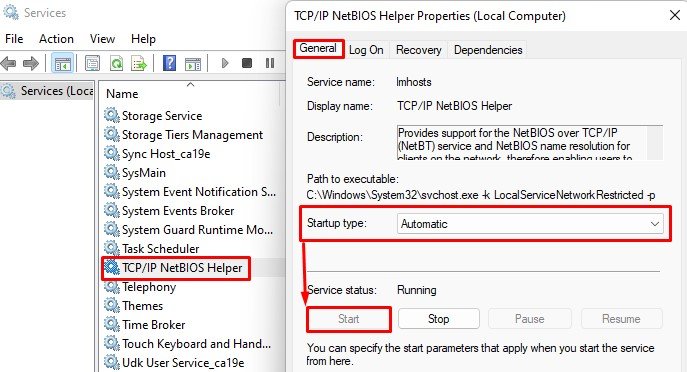
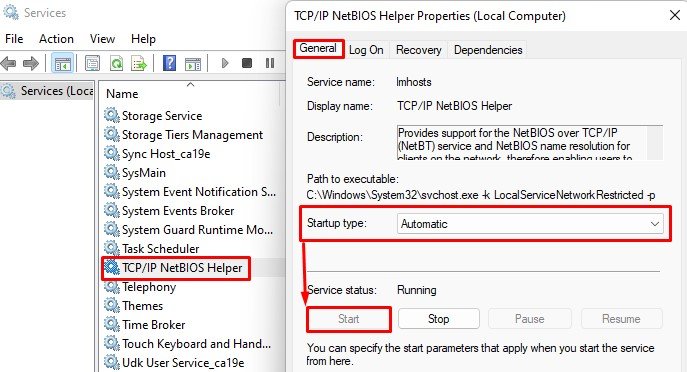 Salve a alteração e reinicie seu PC.
Salve a alteração e reinicie seu PC.
Tente mais uma vez e veja se consegue estabelecer a conexão agora.
Excluir chave de registro MSLicencing
Se você vir este erro ao tentar se conectar a uma área de trabalho remota, você pode excluir a chave do registro MSLicencing. Armazena as configurações e a Licença de Acesso para Cliente temporária. Portanto, se o cache no registro estiver dificultando a conexão, excluí-lo deve corrigir o problema.
Certifique-se de fazer backup do registro antes de fazer alterações nele.
Pressione Windows +’R’e digite regedit para abrir o Editor do Registro. Vá para Computer\HKEY_LOCAL_MACHINE\SOFTWARE\Microsoft\MSLicencing. Encontre HardwareID e exclua-o.

Reinicialize seu sistema e observe se o problema desapareceu agora.
Editar arquivo de host
Sempre que você tenta se conectar a um servidor ou dispositivo de destino, o dispositivo primeiro procura o nome do host e os detalhes no arquivo de hosts. Portanto, você pode tentar forçar o PC a se conectar ao servidor específico digitando o endereço IP e o nome de domínio. Ele pode resolver o problema se o sistema não conseguir encontrar o host por conta própria.
Pressione Windows +’E’para abrir o Explorador de arquivos. Navegue até C:Windows\System32\drivers \etc.Encontre hosts e abra-o com o bloco de notas.
 Digite o endereço IP e o nome de domínio do servidor depois dele.
Digite o endereço IP e o nome de domínio do servidor depois dele.
 Salve o arquivo.
Salve o arquivo.
Tente se conectar novamente e observe se o problema aparece novamente.
Limpar DNS
Se nada funcionar para você, você pode tentar redefinir o DNS e a rede do seu sistema.
Pressione Windows +’R’para abrir a caixa de diálogo Executar. Digite cmd e pressione Ctrl + Shift + Enter para abrir o Prompt de comando com privilégio administrativo. Digite e execute o seguinte comando individualmente.ipconfig/releaseipconfig/flushdnsipconfig/renewReinicie seu PC e veja se a conexão pode ser feita agora. Caso contrário, execute os seguintes comandos novamente um por um.ipconfig/flushdnsnbtstat-rnetsh int ip resetnetsh winsock reset
O erro deve ser resolvido agora.